Не так давно пришлось заниматься парочкой старых ноутбуков. Система Windows 7 слишком уж на них тормозила. Вместо неё были поставлены системы из семейства Ubuntu, версии 14.04 LTS. В статье расскажу, какие редакции я выбрал и чем они отличаются.
Конфигурация первого ноутбука (ACER TravelMate 291LCi):
- Процессор Intel Pentium M 1.4GHz.
- Чипсет Intel 855GM с интегрированной видеокартой.
- Память 1024MB DDR SDRAM.
- Жёсткий диск 40GB Ultra ATA/100 HDD.
- Привод DVD/CD-RW combo, WiFi 802.11b/g.
Такое железо было актуально более 10 лет назад. Естественно, что по сегодняшним меркам этого очень мало для нормальной работы. По умолчанию на ноутбуке была система Windows XP.
Процессор без PAE
У названного ноутбука своеобразный процессор, заточенный под мобильное использование. Буква «M» в названии Pentium M означает «mobile». Ещё был похожий процессор — Celeron M. Инженеры Intel, конечно, молодцы. Им в своё время удалось создать весьма энергоэффективные процессоры, которые обладали ещё и неплохой для того момента производительностью. Однако они накосячили с PAE, из-за чего при установке современных Ubuntu и некоторых других систем Linux сейчас есть сложности. На начальном этапе установки получаем такую ошибку:
This kernel requires the following faetures not present on the CPU: pae
Unable to boot - please use a kernel appropriate for your CPU.
В ней сообщается, что ядро, которым располагает Ubuntu, хочет, чтобы у процессора был режим PAE, а раз его нет, то необходимо использовать другое ядро. Ошибка звучит дико и не понятно, особенно для тех, кто только начинает знакомиться с Linux. Какое ещё «ядро», где его взять, как использовать, почему сам инсталлятор ничего не предлагает сделать?!
Не буду вдаваться в детали, а лишь скажу, что пугаться не стоит. Можно поступить просто. При установке Ubuntu, Xubuntu, Lubuntu воспользуемся опцией forcepae, которая, как бы, говорит системе, что необходимо игнорировать сообщение процессора об отсутствующем PAE.
Разработчики Ubuntu предупреждают, что работоспособность при этом не гарантируется. Однако, в случае с Pentium M и Celeron M, работоспособность была проверена уже неоднократно. Всё хорошо! Более того, существует мнение, что в данных процессорах всё же есть PAE, просто они почему-то сообщают системе, что такого режима нет.
Опцию forcepae надо указать перед началом инсталляции вручную. Сделать это не сложно. Сразу после старта компьютера и при первых признаках загрузки с инсталляционного носителя жмём кнопку «F6» и попадаем в диалог, где выбирается язык и выводится меню (запуск без установки, установка, проверка диска и т.д.).
Ставим маркер меню на «установку» и жмём снова кнопку «F6». У нас появляются разные специальные опции для выбора, а ещё появляется строка с параметрами. Так вот, среди опций нужной нам forcepae нет. Поэтому мы просто нажимаем «Esc». Опции пропадают, но строка для параметров остаётся. Именно в эту строку мы просто дописываем в конец --forcepae, после чего жмём «Enter» и продолжаем установку в обычном режиме.
Xubuntu и Lubuntu
Именно эти две системы из семейства Ubuntu особенно сильно заточены под старое железо. В основе у этих редакций полноценная Ubuntu, но используются другие оболочки (другие графические интерфейсы) и в комплекте поставляется несколько иной набор софта. Причем разница не только в ассортименте программ, но и в самих программах.
Например, в Ubuntu сразу включён один из лучших открытых офисных пакетов LibreOffice. В системах Xubuntu и Lubuntu вместо этого предлагается отдельный текстовый редактор Abiword и отдельный редактор таблиц Gnumeric.
Система Lubuntu особенно лёгкая. Она использует оболочку LXDE, которой вместе с остальной системой, чтобы загрузиться, требуется менее 150Мб памяти. У меня есть опыт использования этой оболочкой с Debian даже на удалённом сервере, а именно на VPS-хостинге с 512Мб памяти.
Не пробовал, но, думаю, Lubuntu можно поставить даже на конфигурацию с 256Мб памяти. Правда, нужно учитывать, что для работы тогда останется совсем немного памяти, порядка 100Мб. Грубо говоря, запустите веб-браузер с одним сайтом и память кончится, начнёт использоваться своп, соответственно начнутся тормоза.
На обозначенном выше ноутбуке с 1Гб памяти система Lubuntu работала очень быстро. Процесс инсталляции системы очевидный и не вызывает никаких сложностей. Я производил инсталляцию с записанного DVD-диска. Железо всё подхватилось автоматически. И всё бы ничего, но беспроводной адаптер WiFi у меня заработал уже лишь после полной инсталляции системы. Причина тому очень смешная. На начальном этапе я так и не смог найти способ переключиться с русской на латинскую раскладку клавиатуры, чтобы ввести правильный пароль. Вот такая выявилась глупая недоработка!
В процессе использования Lubuntu тоже нашлись некоторые мелкие глюки. В частности, в браузере Firefox, который в системе по умолчанию, был момент, когда строка адреса была невидна. Вместо этого была заливка тёмным цветом. Я ничего не смог с этим сделать, но благо, адрес сайта можно было ввести вслепую и сайт без проблем открывался.
Также, я установил, например, программу htop. При этом в стартовое меню автоматически добавился её ярлык, однако, при его клике программа не открывалась. Вместо этого просто открывалась консоль. Конечно, программу можно было самостоятельно запустить из консоли.
Ну, ладно, может это не так критично. Да и у кого-то возможно глюки не возникнут. Ведь разработчики Lubuntu, получается, их тоже не видят. Глюк с веб-браузером мог возникнуть конкретно в моей конфигурации, например, из-за драйвера видеокарты.
Если оценивать Lubuntu в целом, то при использовании системы не покидает ощущение простоты. Плюс там и тут видны некоторые «шероховатости». Но оно и понятно. Для разработчиков главной целью было сделать систему максимально лёгкой. И разработчики своего добились! Ну и что, что в системе всё не так красиво, зато есть основное и, в принципе, вполне можно работать!
Если вы ищите систему для компьютера с памятью 512Мб и меньше, то однозначно стоит попробовать Lubuntu. Когда памяти в распоряжении 512Мб и больше, то в первую очередь рекомендую присмотреться к Xubuntu.
Система Xubuntu использует оболочку Xfce и имеет несколько более продолжительную историю существования, нежели Lubuntu со своей LXDE. Возможно, что из-за этого проект и находится в более проработанном состоянии. Однако, лично моё мнение, – дело не только в этом. Разработчики Xfce (а может и Xubuntu) изначально задрали планку качества на довольно высокий уровень. Предыдущие версии Xfce имели интерфейс сильно похожий на MacOS, т.е. примером (эталоном) при разработке служило не что-то там непонятное, а операционка от Apple со всеми вытекающими.
На ноутбук названной конфигурации Xubuntu тоже установилась без проблем. Процесс похожий и не содержит ничего сложного. Инсталляцию аналогично производил с записанного DVD-диска.
Из приятного — здесь не было нелепой ситуации с WiFi, как в случае с Lubuntu, поэтому уже на этапе установке у меня на ноутбуке был интернет и все обновления тоже сразу установились. Я понимаю, что интернет всегда можно подключить через порт Ethernet, но мне было лениво искать кабель и сидеть потом рядом с роутером.
Если сравнивать скорость работы Xubuntu и Lubuntu, то я не почувствовал особой разницы. Она если и есть, то мизерная. Интерфейс у той и у другой системы весьма лёгкий. Думаю, разница проявится если в распоряжении будет меньше памяти. Хотя Xubuntu сама по себе потребляет незначительно больше. После полной загрузки чистой системы у меня было занято 175Мб памяти из 1Гб доступной в ноутбуке.
Напомню, что в Lubuntu для самой системы требуется не более 150Мб. Исходя из названной цифры дальше уже смотрите сами. В принципе, имея 512Мб можно вполне комфортно выполнять какие-то простые задачи. В конце концов бывает, что многого и не надо, достаточно веб-браузера, да иногда текстового редактора.
Немного отступлюсь от темы. Я не понимаю, почему на сайте русскоязычного сообщества Xubuntu скриншоты системы демонстрируются англоязычные. Неужели так трудно сделать русские скриншоты своими силами?! Из-за этого в начале у меня на полном серьёзе возникал вопрос: а в системе вообще есть русский интерфейс? Об этом, кстати, даже не написано нигде! А это важно! В итоге, что хочешь, то и думай.
Вопрос висел в воздухе до тех пор, пока я сам не установил Xubuntu. Спешу успокоить тех, кто будет задаваться аналогичным вопросом. С русским языком в самой системе всё в порядке, — меню, диалоги, сообщения, всё по-русски. Единственный косяк, который я заметил, — это в процессе инсталляции Xubuntu, — на английском выводились всякие рекламные тексты о преимуществах системы.
Если оценивать Xubuntu в целом, то по сравниваю с Lubuntu — это более приятный внешне интерфейс. Разные мелочи проработаны более досконально. Глюков никаких не заметил. В итоге, всё это стало для меня решающим и поэтому Xubuntu стала родной для ноутбука:
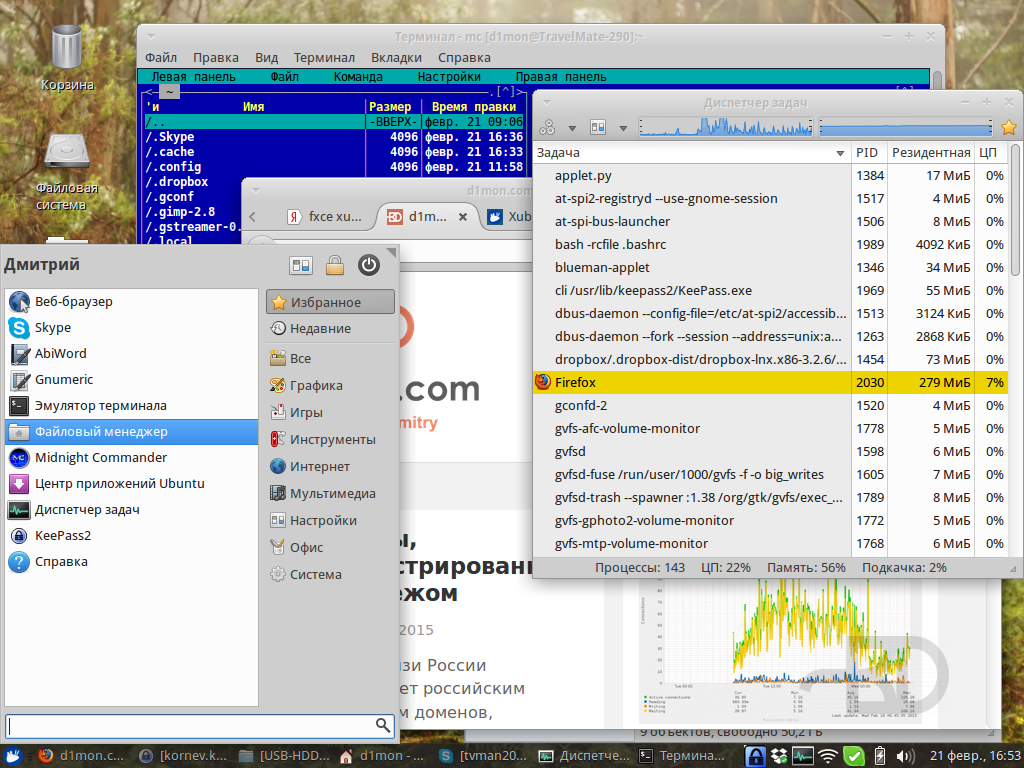
К стандартному набору программ сюда были установлены Skype и Dropbox. При больших объемах синхронизируемых через Dropbox данных ноутбук начинает подтормаживать, загрузка процессора держится на уровне 50%. Это немного выбивается из привычной для меня картины. Видимо из-за того, что я привык пользоваться разными облачными хранилищами всё же на более производительных компьютерах. Ну а так, в остальном, я очень доволен теперь ноутбуком. Скорость работы после Windows 7 — это небо и земля.
Что плохого у Xubuntu и Lubuntu? Обе эти системы, даже одной из новейших версий — 14.04 LTS, не очень подходят для мультимедиа. Особенно с Lubuntu можно даже не пытаться. Уточню, что с просмотром фото и прослушиванием музыки в широко распространённых форматах всё хорошо. Есть проблема, например, с просмотром фильмов. При тестах они у меня если и воспроизводились, то с неестественными цветами. Некоторые немыслимо тормозили. С перемоткой часто были сложности. И дело не всегда в низкой производительности самого ноутбука. Я больше склоняюсь к тому, что это из-за плохих кодеков, плеера или драйвера видеокарты. Я не стал с этим разбираться. Может быть это поправимо. Надо признать, что в Windows 7 на этом же ноутбуке всё сразу было не так критично.
Ubuntu
Оригинальная Ubuntu хороша своей полнотой, законченностью, проработкой. Здесь есть все необходимые большинству людей программы и качественный офисный пакет LibreOffice, который я уже упоминал. Кроме этого, здесь на порядок лучше дела обстоят с мультимедиа — фильмы у меня воспроизводились без нареканий. Считаю, что если конфигурация компьютера позволяет, то такую систему можно смело ставить для полной замены Windows.
Именно так я и поступил. Я установил Ubuntu 14.04 LTS 32-бита на ноутбук людям, которые жаловались, что он сильно тормозит. Конфигурация этого, второго ноутбука (Lenovo B560 59-061792):
- Процессор Intel Pentium P6200 2.13GHz, 2 ядра.
- Память 2GB DDR3 1066MHz.
- Видеокарта GeForce GT 310M 512Mb.
- Жёсткий диск 320Gb.
- Привод DVD-RW, камера 0.3MP, WiFi 802.11b/g/n.
В принципе, как видите, конфигурация не так уж и плоха. Но для Windows сейчас и этого мало, даже если на компьютере не предполагается выполнять ничего сверхъестественного. Другое дело Ubuntu. Она не совсем легковесна по сравнению с Lubuntu и Xubuntu, но вполне умеренна в своих аппетитах.
Обращаю внимание, что когда компьютер располагает объёмом памяти в пределах 2Гб, то ставить систему 64-бита не имеет смысла. Больше будет вреда, чем пользы, т.к. примерно 15...20% памяти будет использоваться не по назначению. Это касается не только Ubuntu, а вообще всех операционных систем.
Итак, запущенная Ubuntu 14.04 LTS 32-бит без запуска дополнительных программ съедала на ноутбуке 395Мб памяти. Очевидно, что имея в своём распоряжении 2Гб памяти можно комфортно работать с очень обширным кругом задач!
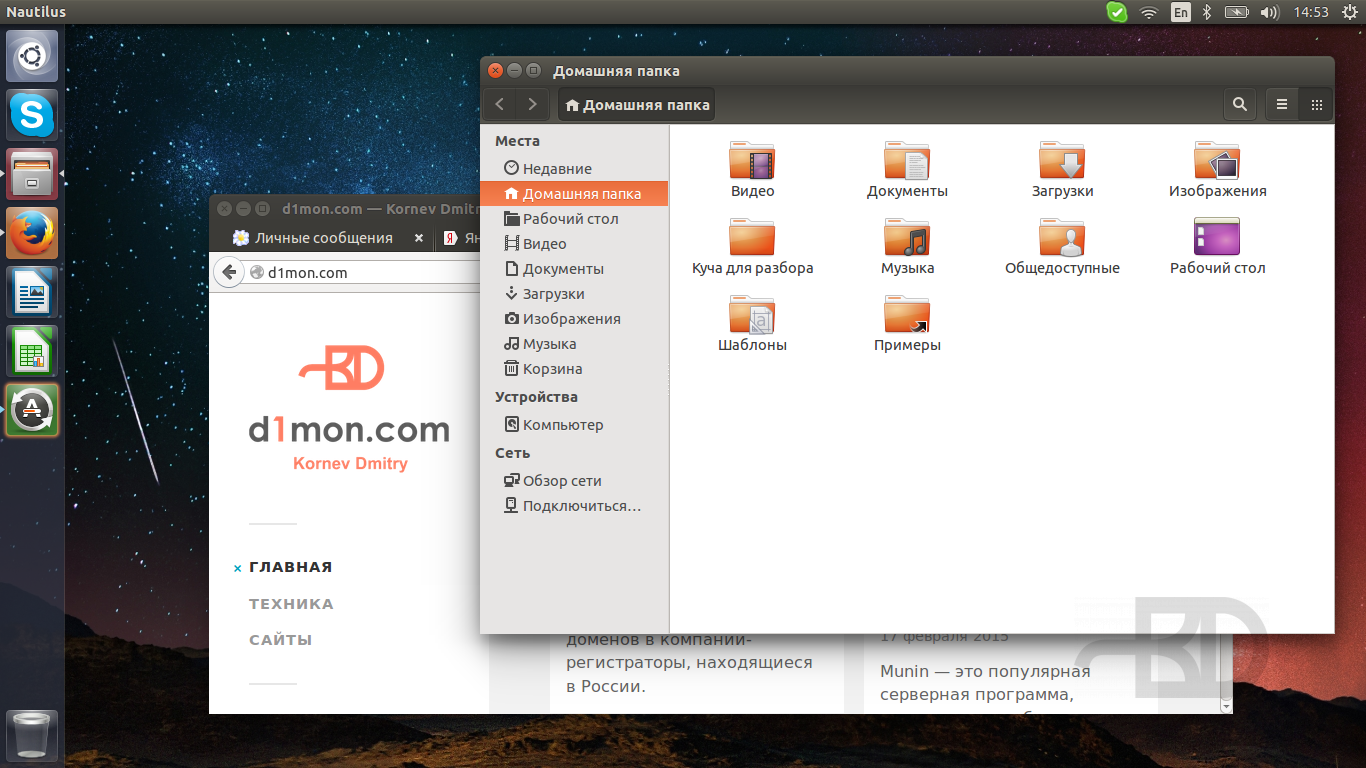
Интерфейс Ubuntu своеобразный, благодаря оболочке Unity. Можно по разному к ней относится, но, по сути, ключевой её недостаток — она просто непривычна. Более того, для людей не особо разбирающийся в компьютерах, мне кажется, что в ней даже проще. Можно сразу вынести на панель ярлыки тех программ, которые в основном требуются, и не придётся лазить за ними куда-нибудь в дебри.
Что на мой взгляд в Ubuntu не очень, так это то, что нет меню с программами в привычном виде. Вместо него открывается нечто универсальное с полем поиска на первом плане. Здесь по умолчанию выводятся программы, фото и документы, которые вы недавно открывали на компьютере. Чтобы отыскать другие установленные программы нужно вначале выполнить какие-нибудь телодвижения, типа развернуть скрытое поле, или написать название в поиске.
Вполне может быть, что моя оценка такого вида главного меню в Ubuntu не совсем корректна. Может быть здесь тоже имеют место определённые привычки. Однако, с чем я категорически не согласен, так это с тем, что при поиске через это меню поисковые запросы выполняются не только в пределах компьютера, но и направляются в интернет! В википедии такие действия даже связали со «слежкой за пользователями». Вот, что говорит источник:
Canonical интегрировала поиск от Amazon, Ebay, Facebook и ещё нескольких компаний в графическое окружение Unity. Текст, вводимый пользователем в поиск Dash автоматически отправляется на серверы этих компаний, что может приводить к раскрытию персональных данных... В связи с этим Столлман посоветовал отказаться от использования этого дистрибутива... Сайт fixubuntu.com, на котором размещены инструкции по отключению слежки, подвергался давлению со стороны Canonical...
В этой истории меня больше смущает не сам факт наличия такого функционала в Ubuntu, а реакция Canonical — основного разработчика и спонсора этой операционки. Честное слово, постыдились бы! Таким отношением они сильно вредят популяризации Ubuntu. Правильнее с их стороны было бы самим про это предупреждать и дать пользователям возможность в удобной форме отключать отправку данных.
Что ещё я могу сказать по Ubuntu? В целом, система порадовала дружелюбностью. Устанавливал я её тоже с записанного DVD-диска. И инсталлятор и сама система отлично проработаны и полностью переведены на русский язык. Каких-то затруднительных вопросов, диалогов и ситуаций вспомнить не могу. Глюков в системе тоже не заметил. Всякие устройства ноутбука заработали сразу, в их числе WiFi, bluetooth, веб-камера.
Скорость работы Ubuntu на ноутбуке Lenovo обозначенной конфигурации порадовала. Конечно, её не назовешь молниеносной, но по сравнению с Windows 7 разница огромна! Основная проблема у подобных стареньких ноутбуков — это жёсткий диск. Ресурсов процессора и памяти хватает с головой, но от медленной загрузки самой системы, приложений и документов с жёсткого диска никуда не деться.
Медленная работа жёсткого диска в Ubuntu видна ещё при раскрытии главного меню. Как я писал выше, в меню Ubuntu выводятся ссылки на последние открывавшиеся ранее программы, фото и документы. Видимо, как раз из-за сбора данных, которые предстоит показать в этом меню, вызов его иногда сопровождает пауза 1-2 секунды, при которой жёсткий диск активно шуршит.
На заметку
Во всех рассмотренных системах — Lubuntu, Xubuntu, Ubuntu есть общие особенности работы и принципы. Назову некоторые из них:
- Для установки приложений следует использовать специальные менеджеры приложений. Все программы там являются более менее оттестированными, имеют описание, иногда скриншот. Это удобно и безопасно. Всякие руководства, которые можно найти в интернете, где предлагается действовать через консоль, подключая при этом какие-то дополнительные источники, следует воспринимать с опаской. Это вопрос, скорее не безопасности, а правильности. Просто решение может оказаться не оптимальным, устаревшим и т.д., соответственно вы рискуете получить проблемы и загадить свою систему.
- Система иногда будет сообщать, что появились системные обновления или обновления для приложений или обновления ещё для чего-нибудь, отказываться от их установки не вижу смысла.
- Подключение дополнительных устройств, вроде беспроводной мышки, USB-дисков и флешек, работает сразу. Носители после подключения видны в виде ярлыка или значка — это очень удобно для доступа к ним. Кроме того, через эти же элементы не забывайте отключать программно устройства перед их отсоединением.
- Обычно, если видеоплееру «подсунуть» файл, где используется не известный ему кодек, то он самостоятельно предложит установить этот кодек. Пользуйтесь этим. Вам не следует самостоятельно что-либо искать и устанавливать вручную.
- По умолчанию при инсталляции системы создается пользователь с паролем, у которого ограничены права. Вы работаете, что называется «под ним». Это нормально. Часто бывает, что для выполнения каких-либо действий требуется ввести пароль, например, при установке программы или при установке обновлений. Тем самым, вы даёте пользователю расширенные права, причём права на совершение какой-то отдельно взятой операции. Это тоже нормально. Ни в коем случае не пытайтесь менять такой порядок, дабы не стать жертвой, например, вирусов. Ну и когда вводите пароль по запросу, то тоже делайте это обдумано, убедившись, что вы даете права тому, кому можно давать.
Skype
Странно, что такой популярной программы до сих пор нет в менеджерах приложений. Может быть она появится там позже, а пока установить Skype можно следующим образом.
В главном меню выбираем «Параметры системы» → «Программы и обновления». В открывшимся окне выбираем вкладку «Другое ПО» и ставим галочку напротив «Партнёры Canonical». Теперь в консоли выполняем:
sudo apt-get update
sudo apt-get install skype && sudo apt-get -f installПроверенно в Xubuntu и Ubuntu.